Suportul pentru protocoalele TLS 1.0 si TLS 1.1 a fost eliminat de catre browser-ul Google Chrome si Microsoft Edge.
Din acest motiv utilizatorii care folosesc ultima versiune actualizata a celor doua browsere web primesc urmatorul mesaj:
“This site can’t provide a secure connection scolaritate.usv.ro uses an unsupported protocol.
ERR_SSL_VERSION_OR_CIPHER_MISMATCH”
respectiv
“Unsupported protocol The client and server don’t support a common SSL protocol version or cipher suite.”
Asadar, pentru accesul dvs la situatia școlara vă rugăm să urmați pașii următori!
Setări
Windows
Pentru a vă putea acces site-ul cu situatia școlara avem nevoie sa activăm TLS 1.0:
Accesați Butonul de start/tasta Windows ➡ Căutăm Internet Options(Internet Properties)➡ Click pe “Advanced”➡ Căutăm “Use TLS 1.0″➡ Bifăm si apăsăm pe “Apply”!!!
Se accesează platforma http://scolaritate.usv.ro cu browserul Internet Explorer (NU ESTE ACELAȘI CU MICROSOFT EDGE!).
În cazul in care Internet Explorer nu funcționează urmați pașii de mai jos pentru a accesa platformă școlaritate prin Mozilla Firefox:
1. Pentru accesul dumneavoastră la situația școlară vă rugăm sa instalați browser-ul Mozilla Firefox. Descarcă Firefox
2. Implementați următoarele configurări în bowser-ul Mozilla Firefox:
- într-un tab nou (fereastră nou) se tastează about:config în bară de adrese de sus și apasă tasta Enter/Return
- în câmpul pentru căutare (search) din partea de sus a ferestrei se scrie cuvântul TLS și se filtrează conținutul după acesta (se caută apăsând tasta Enter)
- se parcurge lista cu setările afișate în urmă căutării din pasul precedent și se modifică următorii parametrii, astfel:
– security.tls.version.max se completează cifra 2
– security.tls.version.min se completează cifra 1 - se salvează (save – close) și se repornește Firefox
3. Se deschide browserul Firefox
4. Se accesează platforma http://scolaritate.usv.ro
Conectare VPN
Serviciile electronice disponibile in cadrul universității au fost extinse prin activarea sistemului VPN (Virtual Private Network) pentru toți utilizatorii.
Conectarea la platforma Scolaritate.usv.ro este posibila din afara campusului USV doar prin activarea mai intai a unei conexiuni VPN. Din intranet (interiorul campusului) nu este necesara o conexiune VPN.
Pentru a putea configura rețeaua VPN avem nevoie de email-ul de student/profesor furnizate de USV.
Cadre: prenume.nume sau prenume.nume@usv.ro
Parola: Cadru******
(****** sunt ultimile 6 cifre ale CNP-ului)
(Aveti grija la parola, doar litera “C” sa fie litera mare)
Studenti: prenume.nume@student.usv.ro
Parola: Student******
(****** sunt ultimile 6 cifre ale CNP-ului)
(Aveti grija la parola, doar litera “S” sa fie litera mare)
Pentru a afla adresa de email accesați pagina http://scti.usv.ro/ADusers/. Introduceți datele dvs (nume, prenume, facultate, an de studiu) si apasati butonul “Cauta”.
În cazul în care întampinați probleme în accesarea site-ului de mai sus, puteți trimite o cerere pe email la scolaritate@usv.ro cu datele dumneavoastră de identificare.
Pentru a vă putea conecta dispozitivul dumneavoastra android la rețeaua VPN trebuie sa urmati urmatorii pași:
1. Accesați Setări telefon ➡ VPN ➡ Adaugați o rețea VPN
2. Completați următoarele:
- Nume: …..(cum doriți să se numească rețeaua VPN)
- Tip: PPTP (daca nu aveți acest tip de conexiune urmați pașii de la punctul 3 din link)
- Server: vpn.usv.ro
- Nume de utilizator: prenume.nume@student.usv.ro
- Parola: Student******
(****** sunt ultimile 6 cifre ale CNP-ului)
(Aveti grija la parola, doar litera “S” sa fie litera mare)
(Accesați http://scti.usv.ro/ADusers/ pentru a completa numele de utilizator corect!)
3. Acum vă puteți conecta la rețeaua VPN!
Pentru a vă putea conecta dispozitivul dumneavoastra iphone la rețeaua trebuie sa urmati urmatorii pași:
1. Accesați Setări telefon ➡ VPN ➡ Adaugați o configurație VPN
2. Completați următoarele:
- Tip: L2TP
- Descriere: …..(cum doriți să se numească rețeaua VPN)
- Server: vpn.usv.ro
- Cont: prenume.nume@student.usv.ro
- Parolă: Student******
- Secret: USVL2TPKey#2018
(****** sunt ultimile 6 cifre ale CNP-ului)
(Aveti grija la parola, doar litera “S” sa fie litera mare)
(Accesați http://scti.usv.ro/ADusers/ pentru a completa numele de utilizator corect!)
3. Acum vă puteți conecta la rețeaua VPN!
Pentru a vă putea conecta dispozitivul dumneavoastra cu sistem de operare windows trebuie sa urmati urmatorii pași:
1. Accesați Butonul de start/tasta Windows ➡ Setări ➡ VPN ➡ Adaugați o rețea VPN
2. Completați următoarele:
- Furnizor VPN: Windows
- Nume conexiune: …..(cum doriți să se numească rețeaua VPN)
- Nume sau adresă server: vpn.usv.ro
- Tipul informațiilor de conectare: L2TP/IPsec cu cheie prepartajată
- Cheie prepartajată: USVL2TPKey#2018
- Nume de utilizator: prenume.nume@student.usv.ro
- Parola: Student******
(****** sunt ultimile 6 cifre ale CNP-ului)
(Aveti grija la parola, doar litera “S” sa fie litera mare)
(Accesați http://scti.usv.ro/ADusers/ pentru a completa numele de utilizator corect!)
3. Acum vă puteți conecta la VPN!
Pentru a vă putea conecta dispozitivul dumneavoastra cu sistem de operare MacOS trebuie sa urmati urmatorii pași:
1. Accesați Apple ➡ Setări sistem ➡ Rețea ➡ …(More) ➡ Adaugați o configurație VPN ➡ L2TP over IPSec
2. Completați următoarele:
- Furnizor VPN: Windows
- Nume conexiune: …..(cum doriți să se numească rețeaua VPN)
- Nume sau adresă server: vpn.usv.ro
- Tipul informațiilor de conectare: L2TP/IPsec cu cheie prepartajată
- Cheie prepartajată: USVL2TPKey#2018
- Nume de utilizator: prenume.nume@student.usv.ro
- Parola: Student******
(****** sunt ultimile 6 cifre ale CNP-ului)
(Aveti grija la parola, doar litera “S” sa fie litera mare)
(Accesați http://scti.usv.ro/ADusers/ pentru a completa numele de utilizator corect!)
3. Acum vă puteți conecta la VPN!